Page 1
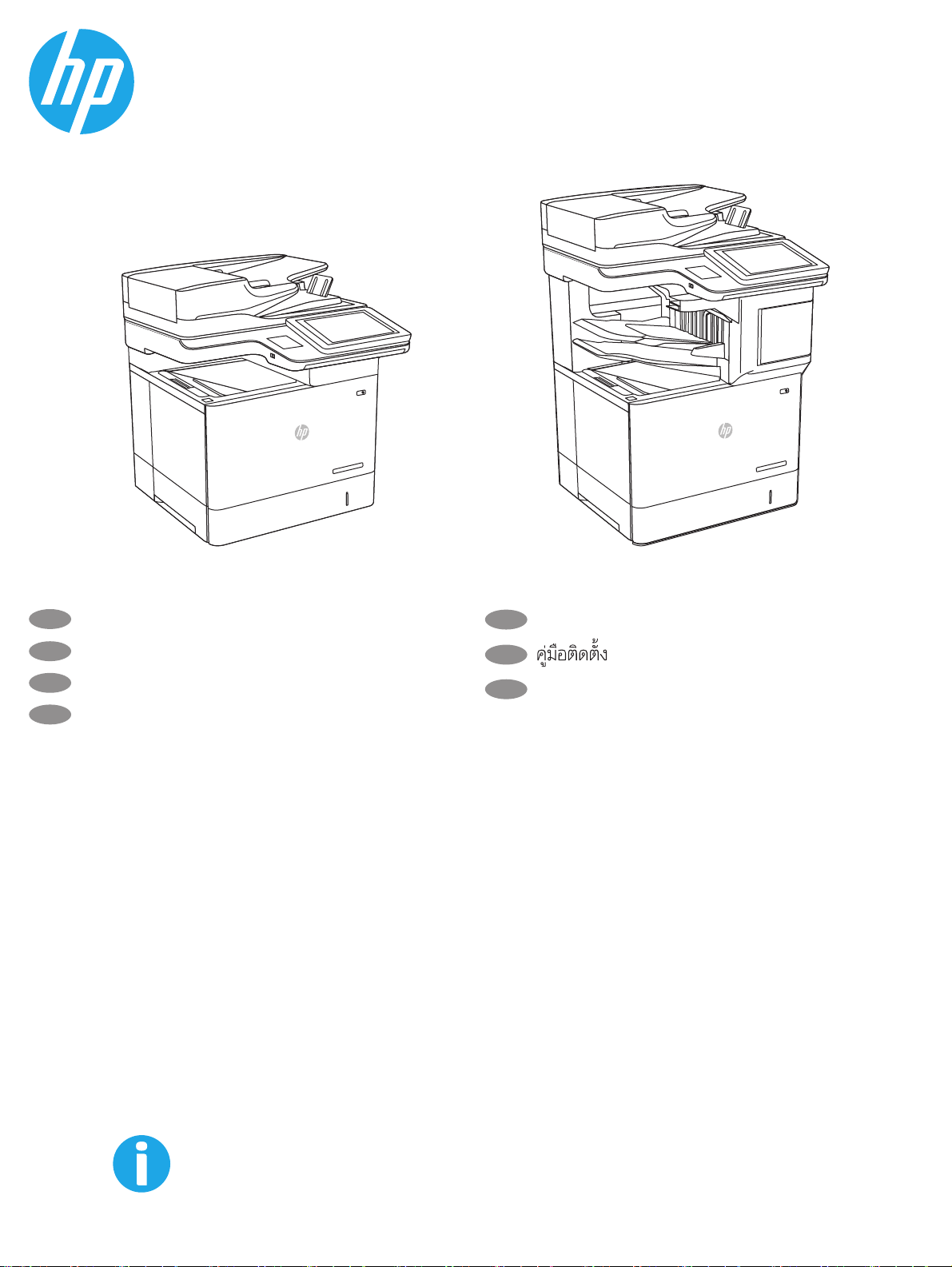
HP LaserJet Managed MFP E62655, E62665
HP LaserJet Managed Flow MFP E62665, E62675
EN
Installation Guide
ZHCN
安装指南
ID
Panduan Penginstalan
JA
設置ガイド
MFP E62655, E62665, Flow MFP E62665, E62675
KO
설치 설명서
TH
ZHTW
安裝指南
www.hp.com/videos/LaserJet
www.hp.com/support/ljE62655mfp
www.hp.com/support/ljE62665mfp
www.hp.com/support/ljE62675mfp
Page 2
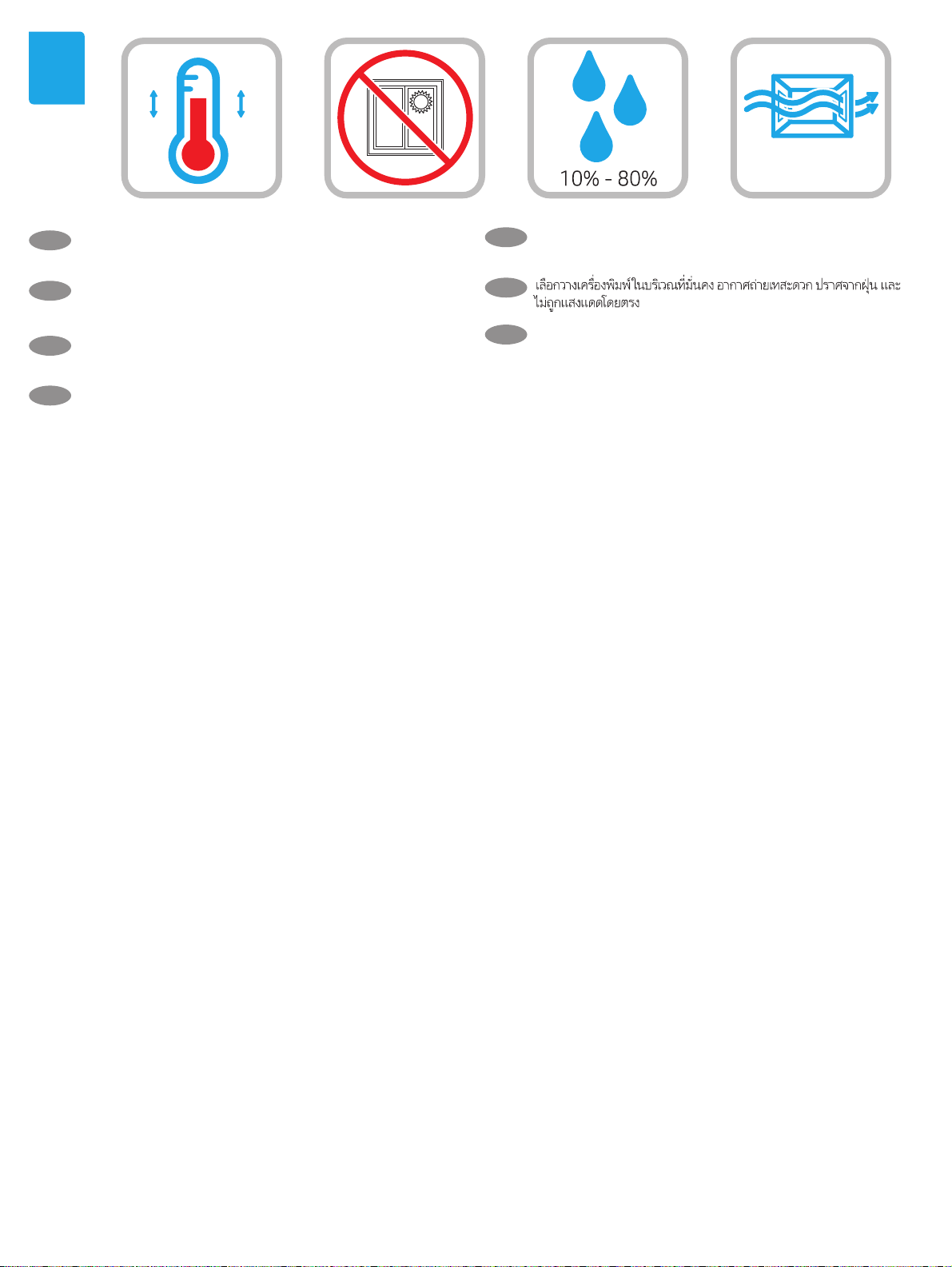
1
32.5°C
91°F
10°C
Select a sturdy, well-ventilated, dust-free area, away from direct
EN
sunlight to position the printer.
ZHCN
选择一个稳固、通风良好、无尘且远离日光直射
50°F
的区域放置打印机。
Untuk meletakkan printer, pilih tempat yang kokoh, berventilasi
ID
baik, bebas debu, dan jauh dari sinar matahari langsung.
プリンタの設置場所には、直射日光を避け、通気がよく埃の
JA
少ない、しっかりした場所を選んでください。
직사광선을 피해 바닥이 단단하고 환기가 잘 되며 먼지가 없는 장
KO
소를 선택하여 프린터를 내려 놓습니다.
TH
請選擇平整穩固、通風良好且沒有灰塵的區域放置本印表機,
ZHTW
並避免陽光直射。
2
Page 3
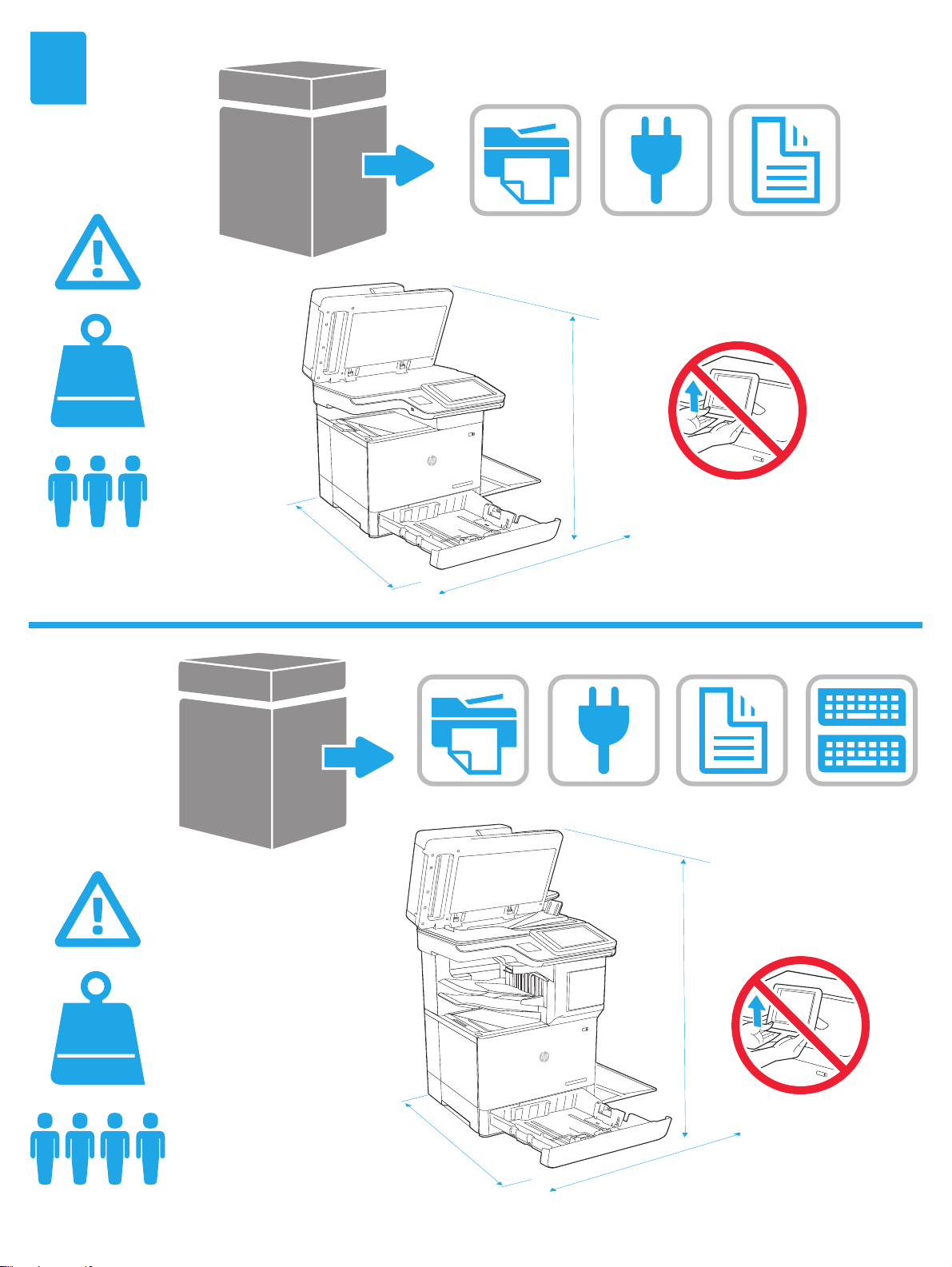
2
PP
LQ
PP
LQ
PP
LQ
E62655dn
E62665h
41.62 kg
91.75 lb
PP
LQ
LQ
PP
E62665hs
E62665z
E62675z
PP
LQ
Flow E62665
Flow E62675
64.3 kg
141.8 lb
3
Page 4
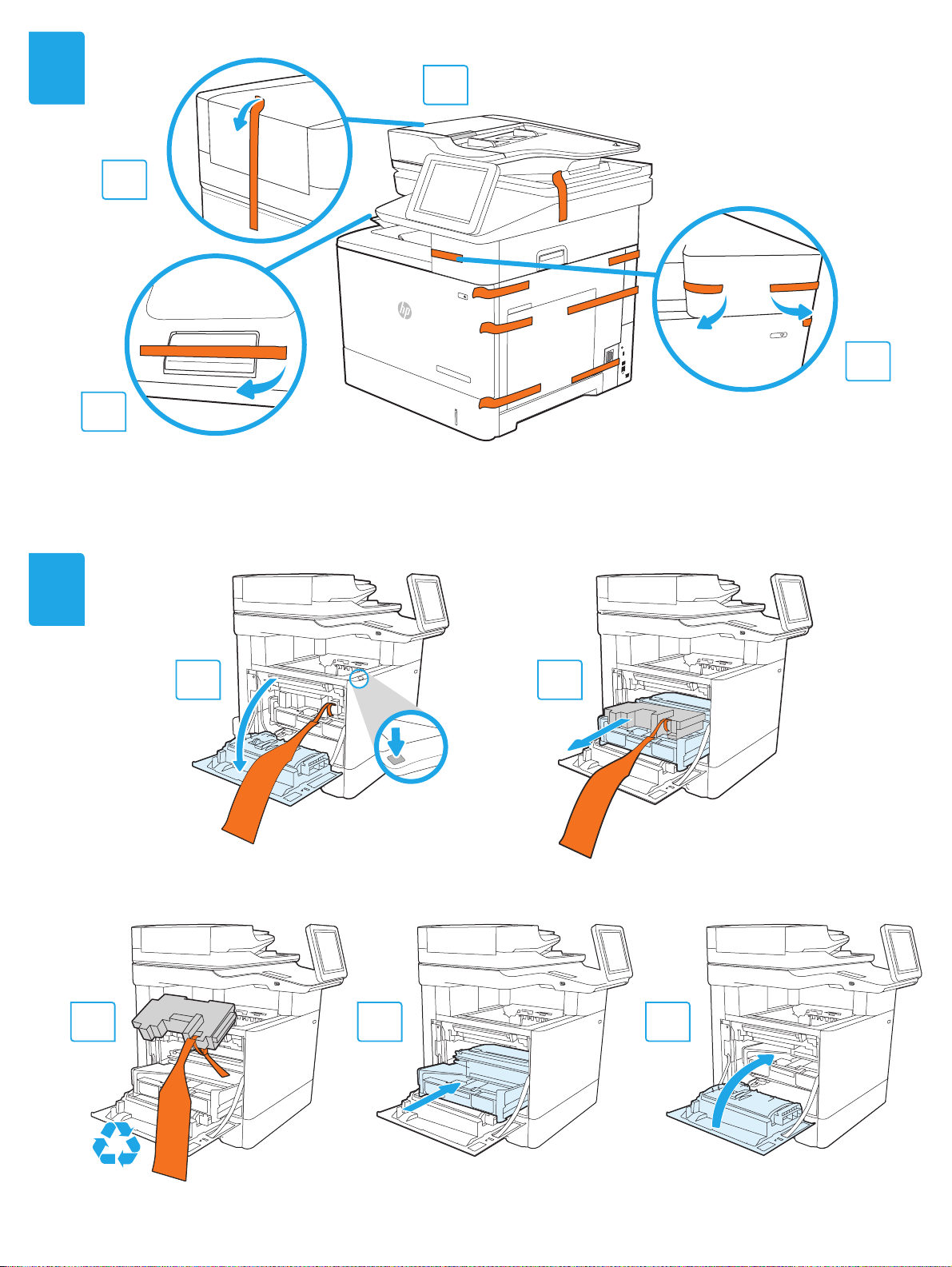
3
3.1
3.2
1
3.4
4
3.3
2
4.1 4.2
4.3
4.4 4.5
4
Page 5

5
5.1
5.2
5.3
5.5
CAUTION: Do not extend more than one paper tray at a time. Do
EN
not use paper tray as a step. Keep hands out of paper trays when
closing. All trays must be closed when moving the printer.
5.4
5.6
주의: 한 번에 용지함을 두 개 이상 확장하지 마십시오. 용지함을
KO
계단으로 사용하지 마십시오. 닫을 때 용지함에서 손을 떼십시오.
프린터 이동할 때 모든 용지함을 닫아야 합니다.
ZHCN
注意:请勿一次伸出多个纸盘。请勿使用纸盘作
为阶梯。闭合纸盘时,手请远离纸盘。移动打印
机时,必须合上所有纸盘。
PERHATIAN: Jangan rentangkan lebih dari satu baki kertas
ID
sekaligus. Jangan gunakan baki kertas sebagai pijakan. Jauhkan
tangan dari baki kertas saat menutup. Semua baki harus ditutup
saat memindahkan printer.
注意: 一度に複数の用紙トレイを引き出さないでください。
JA
用紙トレイを踏み台として使用しないでください。閉じると
きに、用紙トレイの中に手を入れないでください。プリンタ
を移動する場合は、すべてのトレイを閉じてください。
5
TH
注意:每次限延伸一個紙匣。請勿將紙匣當成梯級使用。關閉
ZHTW
時,請勿將手放在紙匣上。移動印表機時必須關閉所有紙匣。
Page 6

6
If you are connecting to a network, connect the network cable now.
EN
CAUTION: Do not connect the USB cable now.
NOTE: The cables are not included with the printer.
ZHCN
如果要连接到网络,则现在连接网络电缆。
注意:现在请勿连接 USB 电缆。
注:打印机未随附电缆。
Jika Anda menyambung ke jaringan, sambungkan kabel jaringan
ID
sekarang.
PERHATIAN: Jangan sambungkan kabel USB sekarang.
CATATA N: Kabel tidak diberikan bersama printer.
ネットワークに接続する場合は、この時点でネットワーク
JA
ケーブルを接続します。
注意:この時点では、USB ケーブルは接続しないでくださ
い。
注記:このケーブルはプリンタに付属していません。
네트워크에 연결하려면 지금 네트워크 케이블을 연결합니다.
KO
주의: 아직 USB 케이블을 연결하지 마십시오.
참고: 케이블은 프린터에 포함되어 있지 않습니다.
TH
如果要連接至網路,請在此時連接網路纜線。
ZHTW
注意:請勿在此時連接 USB 纜線。
附註:本印表機未隨附纜線。
6
Page 7

7
7.1
7.3
1
2
7.1 Connect the power cable between the printer and a grounded AC outlet. 7.2 Turn on the printer, and then wait for it to initialize. 7.3 On the
EN
control panel, set the language, the date/time format, and the time zone.
NOTE: For advanced conguration of network-connected printers, enter the printer IP address in the address bar of a web browser after
software installation is complete. To nd the IP address, select the Information button, and then select the Network
CAUTION: Make sure your power source is adequate for the printer voltage rating. The voltage rating is on the printer label. The printer uses either
100-127 Vac or 220-240 Vac and 50/60 Hz. To prevent damage to the printer, use only the power cable that is provided with the printer.
7.1 用电源线将打印机连接到接地的交流电源插座。7.2 开启打印机,然后等待它初始化。7.3 在控制面板
ZHCN
7.2
2
1
icon.
上,设置语言、日期/时间格式和时区。
注:要对已联网的打印机进行高级设置,请在软件安装完毕后,在 Web 浏览器的地址栏中输入打印机 IP 地
址。要查找 IP 地址,请依次选择“信息”
按钮、“网络” 图标。
注意:确保电源符合打印机的额定电压要求。额定电压标注在打印机标签上。本打印机使用 110-127 伏
(交流)或 220-240 伏(交流),50/60 赫兹。为防止损坏打印机,请仅使用打印机随附的电源线。
7.1 Sambungkan kabel daya antara printer dan stopkontak AC yang diarde. 7.2 Hidupkan printer, lalu tunggu hingga diinisialisasi. 7.3 Di panel kontrol,
ID
atur bahasa, format tanggal/waktu, dan zona waktu.
CATATA N: Untuk kongurasi lanjutan pada printer yang tersambung ke jaringan, masukkan alamat IP printer di kolom alamat browser web setelah
penginstalan perangkat lunak selesai. Untuk menemukan alamat IP, pilih tombol Informasi , lalu pilih ikon Jaringan
PERHATIAN: Pastikan catu daya telah memadai untuk tingkat tegangan printer. Tingkat tegangan tercantum pada label printer. Printer menggunakan
100-127 Vac atau 220-240 Vac dan 50/60 Hz. Untuk mencegah kerusakan pada printer, gunakan hanya kabel daya yang diberikan bersama printer.
7.1 電源ケーブルで、プリンタをアース付き AC コンセントに接続します。7.2 電源をオンにし、プリンタが初期化されるまで待ちま
JA
す。7.3 コントロール パネルで、言語、日付/時刻の形式、タイムゾーンを設定します。
注記:ネットワーク接続プリンタの高度な設定を行う場合は、ソフトウェアのインストール完了後、Web ブラウザのアドレス バー
にプリンタの IP アドレスを入力します。IP アドレスを検索するには、[情報]
を選択します。
注意:使用する電源が、プリンタの定格電圧に適しているか確認してください。定格電圧は、プリンタのラベルに記載されていま
す。プリンタで使用する電圧は 100~127 VAC または 220~240 VAC、周波数は 50/60 Hz です。プリンタの損傷を防ぐため、プリン
タに付属の電源ケーブル以外は使用しないでください。
7.1 전원 케이블을 프린터와 접지된 AC 콘센트 사이에 연결합니다. 7.2 전원을 켠 다음 프린터가 초기화될 때까지 기다립니다. 7.3 제어판에서
KO
언어, 날짜/시간 형식 및 시간대를 설정합니다.
참고: 네트워크에 연결된 프린터에서 고급 설정을 수행하려면, 소프트웨어 설치를 완료한 후 웹 브라우저의 주소 표시줄에 프린터 IP 주소를
입력합니다. IP 주소를 찾으려면 정보
주의: 콘센트의 전압이 프린터 전압에 맞는지 확인하십시오. 전압은 프린터 라벨에 표시되어 있습니다. 프린터에는 100~127V AC 또는
220~240V AC 및 50/60Hz를 사용합니다. 프린터의 손상을 방지하도록 반드시 프린터와 함께 제공된 전원 케이블을 사용합니다.
TH
버튼을 선택한 다음 네트워크 아이콘을 선택합니다.
ボタンを選択し、次に [ネットワーク] アイコン
.
7
Page 8

7.1 使用電源線連接印表機及接地的 AC 插座。7.2 開啟印表機電源,然後等待印表機初始化完成。7.3 在控制面板上設定語言、日期/時
ZHTW
間格式與時區。
附註:若要進行網路連線印表機的進階設定,請在軟體安裝完成後,於網頁瀏覽器的位址列輸入印表機 IP 位址。如果要尋找 IP 位址,
請選擇「資訊」 按鈕,然後選擇「網路」
注意:確定電源適合本印表機的電壓額定值。電壓額定值已印於印表機標籤上。本印表機使用 100-127 Vac 或 220-240 Vac,以及
50/60 Hz。為避免印表機損壞,請務必僅使用印表機隨附的電源線。
圖示。
8
The high-speed USB port is disabled by default and must be
EN
enabled from the printer control panel. Open the Settings menu,
and then select General > Enable Device USB > Enabled.
Windows: Do not connect the USB cable until prompted during
the software installation in the next step. If the network cable was
connected in step 6, proceed to step 9.
Mac: Connect the USB cable now.
NOTE: The cables are not included with the printer.
ZHCN
默认情况下禁用高速 USB 端口,必须从打印机控
制面板上启用它。打开设置菜单,然后选择常规 >
启用设备 USB > 已启用。
Windows:直到软件安装过程的下一步中出现提
示后,再连接 USB 电缆。如果在第 6 步连接了网
络电缆,则转到第 9 步。
Mac:现在连接 USB 电缆。
注:打印机未随附电缆。
Port USB kecepatan tinggi dinonaktifkan secara default, dan
ID
harus diaktifkan dari panel kontrol printer. Buka menu Settings
(Pengaturan), lalu pilih General > Enable Device USB > Enabled
(Umum > Aktifkan USB Perangkat > Diaktifkan).
Windows: Jangan sambungkan kabel USB sebelum diminta
saat penginstalan perangkat lunak berlangsung pada langkah
berikutnya. Jika pada langkah 6 kabel jaringan telah tersambung,
lanjutkan ke langkah 9.
Mac: Sambungkan kabel USB sekarang.
CATATA N: Kabel tidak diberikan bersama printer.
고속 USB 포트는 비활성화가 기본값이며 프린터 제어판에서
KO
활성화되어 있어야 합니다. 설정 메뉴를 연 다음 일반>장치 USB
사용>사용을 선택합니다.
Windows: 다음 단계에서 소프트웨어를 설치하는 동안 메시지가
나타날 때까지 USB 케이블을 연결하지 마십시오. 6단계에서
네트워크 케이블을 연결한 경우, 9단계로 진행합니다.
Mac: USB 케이블을 지금 연결합니다.
참고: 케이블은 프린터에 포함되어 있지 않습니다.
TH
高速 USB 連接埠預設為停用,因此必須從印表機控制台啟用。
ZHTW
開啟 Settings (設定) 功能表,然後依序選擇 General (一般) >
Enable Device (啟用裝置) USB > Enabled (已啟用)。
Windows:在進行軟體安裝的下一個步驟期間出現提示之前,
請勿連接 USB 纜線。如果已在步驟 6 連接網路纜線,請繼續
進行步驟 9。
Mac:請在此時連接 USB 纜線。
附註:本印表機未隨附纜線。
高速 USB ポートは初期設定では無効となっているため、
JA
プリンタのコントロール パネルから有効にする必要があり
ます。[設定] メニューを開き、[一般]> [デバイスを有効にす
る USB] > [有効化] と選択します。
Windows: 次の手順でソフトウェアのインストール中にメッ
セージが表示されるまで、USB ケーブルを接続しないでくだ
さい。手順 6. でネットワーク ケーブルを接続している場合
は、手順 9. に進みます。
Mac: USB ケーブルを接続します。
注記:このケーブルはプリンタに付属していません。
8
Page 9

9
Locate or download the software installation les.
EN
Method 1: Download HP Easy Start (Windows and macOS - clients)
1. Go to 123.hp.com/laserjet and click Download.
2. Follow the onscreen instructions to download and launch
HPEasy Start.
3. Follow the onscreen instructions to select and run the printer
software installation.
Method 2: Download from Product Support website
(Windowsclients and servers)
1. Go to www.hp.com/support/ljE62655mfp,
www.hp.com/support/ljE62665mfp, or
www.hp.com/support/ljE62675mfp.
2. Select Software and Drivers.
3. Download the software for your printer model and operating
system.
NOTE: Windows - Driver - Product Installation Software for clients,
Basic Drivers V3 and V4 for clients and servers.
4. Launch the installation le by clicking the .exe or .zip le as
necessary.
Method 3: IT managed setup (Windows only - clients and servers)
Visit hp.com/go/upd to download and install the
HP Universal Print Driver.
找到或下载软件安装文件。
ZHCN
方法 1:下载 HP Easy Start(Windows 和 macOS -
客户端)
1. 访问 123.hp.com/laserjet,然后单击下载。
2. 按屏幕上的说明下载并启动 HP Easy Start。
3. 按屏幕上的说明选择并运行打印机软件安装。
方法 2:从产品支持网站下载(Windows 客户端
和服务器)
1. 访问 www.hp.com/support/ljE62655mfp、
www.hp.com/support/ljE62665mfp 或
www.hp.com/support/ljE62675mfp。
2. 选择软件和驱动程序。
3. 下载适用于您的打印机型号和操作系统的软
件。
注:Windows - 驱动程序 - 产品安装软件适用于客
户端,基本驱动程序 V3 和 V4 适用于客户端和服
务器。
4. 通过按需单击 .exe 或 .zip 文件,启动安装文
件。
方法 3:IT 托管设置(仅限 Windows - 客户端和服
务器)
访问 hp.com/go/upd 以下载并安装 HP 通用打印驱
动程序。
Cari atau download le penginstalan perangkat lunak.
ID
Metode 1: Download HP Easy Start (klien Windows dan macOS)
1. Kunjungi 123.hp.com/laserjet dan klik Download.
2. Ikuti petunjuk pada layar untuk men-download dan
menjalankan HP Easy Start.
3. Ikuti petunjuk pada layar untuk memilih dan menjalankan
penginstalan perangkat lunak printer.
Metode 2: Download dari situs web Dukungan Produk
(klien dan server Windows)
1. Kunjungi www.hp.com/support/ljE62655mfp,
www.hp.com/support/ljE62665mfp, atau
www.hp.com/support/ljE62675mfp.
2. Pilih Software and drivers (Perangkat lunak dan driver).
3. Download perangkat lunak untuk model printer dan sistem
operasi Anda.
CATATA N: Windows - Driver - Perangkat Lunak Penginstalan
Produk untuk klien, Driver Dasar V3 dan V4 untuk klien dan server.
4. Jalankan le penginstalan dengan mengklik le .exe atau .zip
bila perlu.
Metode 3: Kongurasi yang dikelola TI (Hanya klien dan server
Windows)
Kunjungi hp.com/go/upd untuk men-download dan menginstal
HPUniversal Print Driver.
ソフトウェアのインストール ファイルを見つけるか、ダウ
JA
ンロードします。
方法1:HP Easy Start をダウンロードする (Windows および
macOS クライアント)
1. 123.hp.com/laserjet にアクセスして、[ダウンロード]を
クリックします。
2. 画面の指示に従って、 HP Easy Start をダウンロードし、
実行します。
3. 画面の指示に従って、プリンタ ソフトウェアのインス
トールを選択し、実行します。
方法2:製品サポート Web サイトからダウンロードする
(Windows クライアントおよびサーバー)
1. www.hp.com/support/ljE62655mfp、
www.hp.com/support/ljE62665mfp、または
www.hp.com/support/ljE62675mfp にアクセスします。
2. [ソフトウェアとドライバ] を選択します。
3. お使いのプリンタ モデルとオペレーティング システム
に適したソフトウェアをダウンロードします。
注記:Windows - ドライバ - 製品インストール ソフトウェア
(顧客向け)、ベーシック ドライバ V3 および V4 (顧客および
サーバー向け)。
4. 必要に応じて .exe ファイルまたは .zip ファイルをクリッ
クし、インストール ファイルを実行します。
方法3:IT 管理セットアップ (Windows 専用 - クライアントお
よびサーバ)
hp.com/go/upd にアクセスし、HP ユニバーサル プリント ド
ライバをダウンロードしてインストールします。
9
Page 10

소프트웨어 설치 파일을 찾거나 다운로드합니다.
KO
방법 1: HP Easy Start 다운로드(Windows 및 macOS 클라이언트)
1. 123.hp.com/laserjet으로 이동한 후 다운로드를 클릭합니다.
2. 화면의 안내에 따라 HP East Start를 다운로드하여
실행합니다.
3. 화면의 안내에 따라 소프트웨어 설치를 선택하여
실행합니다.
방법 2: 제품 지원 웹사이트에서 다운로드(Windows 클라이언트
및 서버)
1. www.hp.com/support/ljE62655mfp,
www.hp.com/support/ljE62665mfp 또는
www.hp.com/support/ljE62675mfp으로 이동합니다.
2. 소프트웨어 및 드라이버를 선택합니다.
3. 해당 프린터 모델 및 운영 체제용 소프트웨어를
다운로드합니다.
참고: 클라이언트용 Windows -드라이버-제품 설치 소프트웨어,
클라이언트 및 서버용 기본 드라이버 V3 및 V4.
4. 필요에 따라 .exe 또는 .zip 파일을 클릭하여 설치 파일을
실행합니다.
방법 3: IT 관리 설정(Windows만 해당 - 클라이언트 및 서버)
HP Universal Print Driver를 다운로드하고 설치하려면
hp.com/go/upd 로 이동합니다.
找出或下載軟體安裝檔。
ZHTW
方法 1:下載 HP Easy Start (Windows 和 macOS - 用戶端)
1. 前往 123.hp.com/laserjet,然後按一下 Download (下載)。
2. 依照螢幕上的指示下載並啟動 HP Easy Start。
3. 依照螢幕上的指示執行印表機軟體安裝。
方法 2:從產品支援網站下載 (Windows 用戶端和伺服器)
1. 前往 www.hp.com/support/ljE62655mfp、
www.hp.com/support/ljE62665mfp 或
www.hp.com/support/ljE62675mfp。
2. 選擇軟體和驅動程式。
3. 下載適用於您印表機型號和作業系統的軟體。
附註:Windows - 驅動程式- 產品安裝軟體 (用戶端適用);基本
驅動程式 (V3 和 V4 版本,用戶端和伺服器端適用)。
4. 視需要按一下 .exe 或 .zip 檔案以啟動安裝檔。
方法 3:IT 管理安裝 (僅適用 Windows - 用戶端和伺服器)
造訪 hp.com/go/upd 以下載並安裝 HP 通用列印驅動程式。
TH
10
Page 11

10
For more information on rmware updates, advanced conguration
EN
using the Embedded Web Server, network scan instructions, Scan
to Email, and remote and mobile printing using HP ePrint, see the
User Guide or go to www.hp.com/support/ljE62655mfp or
www.hp.com/support/ljE62665mfp or
www.hp.com/support/ljE62675mfp.
Select the Help
Help topics.
ZHCN
有关固件更新、使用内嵌式 Web 服务器进行高级
button on the printer control panel to access
配置、网络扫描说明、扫描到电子邮件以及使用
HP ePrint 进行远程和移动打印的信息,请参阅
《用户指南》或访问
www.hp.com/support/ljE62655mfp、
www.hp.com/support/ljE62665mfp 或
www.hp.com/support/ljE62675mfp。
选择打印机控制面板上的帮助
按钮以访问帮助
主题。
Untuk informasi lengkap tentang pembaruan rmware, kongurasi
ID
lanjutan yang menggunakan Server Web Tertanam, petunjuk
pindai jaringan, Pindai untuk Email, serta pencetakan jarak jauh
dan perangkat bergerak menggunakan HP ePrint, lihat Panduan
Pengguna atau kunjungi www.hp.com/support/ljE62655mfp atau
www.hp.com/support/ljE62665mfp atau
www.hp.com/support/ljE62675mfp.
Pilih tombol Help (Bantuan)
mengakses topik Help (Bantuan).
pada panel kontrol printer untuk
펌웨어 업데이트, 내장형 웹 서버를 통한 고급 구성, 팩스 및
KO
네트워크 스캔 지침, HP ePrint를 통한 원격 및 모바일 인쇄에
대한 자세한 내용은 사용 설명서를 참조하거나
www.hp.com/support/ljE62655mfp 또는
www.hp.com/support/ljE62665mfp 또는
www.hp.com/support/ljE62675mfp로 이동합니다.
도움말을 보려면 프린트 제어판의 도움말
TH
如需韌體更新、使用內嵌式 Web 伺服器進行進階設定、傳真
ZHTW
和網路掃描的指示,掃描至電子郵件、以及使用 HP ePrint 進
行遠端和行動列印的詳細資訊,請參閱使用指南,或前往
www.hp.com/support/ljE62655mfp 或
www.hp.com/support/ljE62665mfp 或
www.hp.com/support/ljE62675mfp。
選擇印表機控制面板上的 Help (說明)
主題。
버튼을 선택합니다.
按鈕以存取「說明」
ファームウェアの更新、組み込み Web サーバーを使用する
JA
高度な設定、ネットワーク スキャンの手順、スキャン後eメ
ールで送信、および HP ePrint を使用するリモート印刷とモ
バイル印刷の詳細については、ユーザー ガイドを参照する
か、www.hp.com/support/ljE62655mfp または
www.hp.com/support/ljE62665mfp または
www.hp.com/support/ljE62675mfpにアクセスしてください。
プリンタのコントロール パネル上のヘルプ
すると、ヘルプ トピックにアクセスできます。
ボタンを選択
11
Page 12

www.hp.com
Copyright and license
© Copyright 2019 HP Development Company, L.P.
Reproduction, adaptation or translation without prior written permission is
prohibited, except as allowed under the copyright laws.
The information contained herein is subject to change without notice.
The only warranties for HP products and services are set forth in the
express warranty statements accompanying such products and services.
Nothing herein should be construed as constituting an additional warranty.
HP shall not be liable for technical or editorial errors or omissions
contained herein.
Edition 1, 4/2019
Trademark Credits
Windows®, Windows® XP, Windows Vista®, Windows® 7, Windows® 8,
Windows® 10, and Windows Server® are trademarks of the Microsoft
Group of companies.
macOS is a trademark of Apple Inc., registered in the U.S. and other countries.
AirPrint and the AirPrint logo are trademarks of Apple Inc.
版权与许可
© Copyright 2019 HP Development Company, L.P.
未经事先书面许可,严禁进行任何形式的复制、改编
或翻译,除非版权法另行允许。
此处包含的信息如有更改,恕不另行通知。
HP 产品和服务的专用保修事项已在 产品和服务所附带
的保修声明中列出。本文档中的任何内容均不应理解
为构成 任何额外保证。HP 对本文档中出现的技术错
误、编辑 错误或遗漏之处概不负责。
Edition 1, 4/2019
商标说明
Windows®、Windows® XP、Windows Vista®、
Windows® 7、Windows® 8、Windows® 10、和
Windows Server® 是 Microsoft 集团公司的商标。
macOS 是 Apple Inc. 在美国和其他国家/地区的注册商标。
AirPrint 和 AirPrint 徽标是 Apple Inc. 的商标。
Informasi Importir
PT. Hewlett Packard Indonesia Gedung Perkantoran Prudential Center Kota
Kasablanka Lantai 9, Jl. Casablanca Kav.88 Kel. Menteng Dalam, Kec. Tebet,
Kota Administrasi Jakarta Selatan 12870
Petunjuk Pemeliharaan
Petunjuk Pemeliharaan Lakukan prosedur pencegahan dasar setiap kali
hendak menggunakan printer ini untuk mengurangi resiko cedera karena
terbakar atau sengatan listrik:
1. Bacalah dan pahami seluruh petunjuk dalam dokumentasi yang menyertai
printer.
2. Perhatikan semua tanda peringatan dan petunjuk yang tertera pada printer.
3. Cabut kabel printer dari stopkontak sebelum membersihkan.
4. Jangan memasang atau menggunakan printer ini dekat air atau saat Anda
basah.
5. Letakkan printer dengan benar pada permukaan yang stabil.
6. Letakkan printer di lokasi yang aman dimana tak seorangpun dapat
menginjak atau tersangkut kabel daya, dan agar kabel daya tidak rusak.
7. Jika printer tak beroperasi dengan normal, lihat berkas bantuan (tersedia di
komputer begitu perangkat lunak telah diinstalkan).
8. Tidak ada komponen bagian dalam yang dapat diperbaiki pengguna.
Serahkan perbaikan kepada petugas servis resmi.
9. Gunakan hanya dengan kabel daya dan adaptor daya yang disediakan HP.
*3GY14-90923*
*3GY14-90923*
3GY14-90923
